Objetivo
El objetivo es configurar la dirección IP estática en Ubuntu 18.10 Cosmic Cuttlefish Linux
Sistema operativo y versiones de software
- Sistema operativo: – Ubuntu 18.10 Cosmic Cuttlefish Linux
Requisitos
Se requerirá acceso con privilegios al sistema Ubuntu 18.10.
Convenciones
- # – requiere que los comandos de linux dados se ejecuten con privilegios de root, ya sea directamente como usuario root o mediante el uso del comando
sudo - $ – requiere que los comandos de linux dados se ejecuten como un usuario normal sin privilegios
Otras versiones de este tutorial
Ubuntu 20.04 (Focal Fossa)
Instrucciones
Escritorio Ubuntu
El enfoque más sencillo sobre cómo configurar una dirección IP estática en el Escritorio Ubuntu 18.10 es a través de la interfaz gráfica de usuario GNOME:
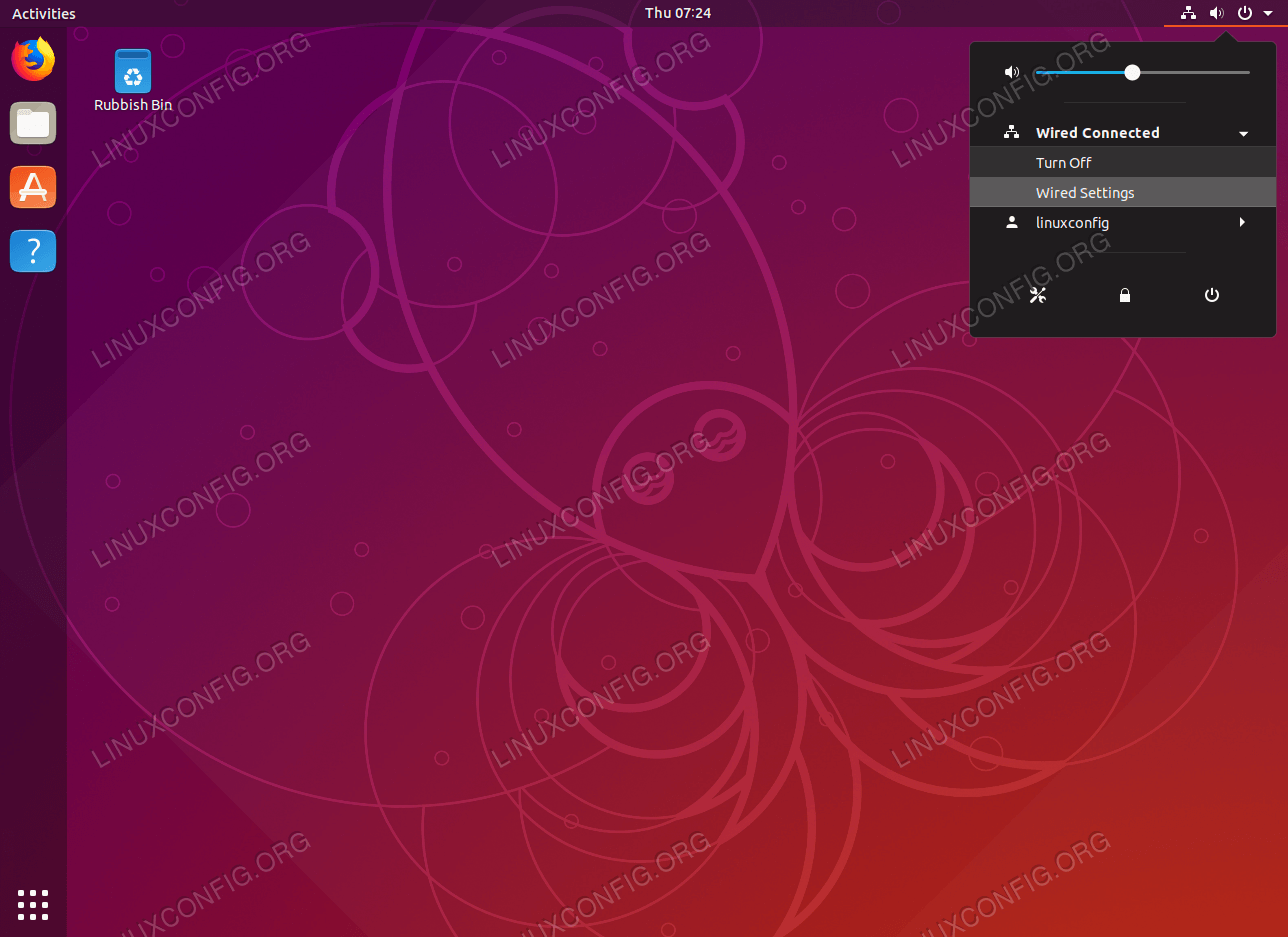
El Instituto Geofísico de la UAF, está buscando un Analista de Sistemas Linux con experiencia para unirse a su equipo de analistas e ingenieros de ciberinfraestructura de investigación. UBICACIÓN: Fairbanks, Alaska, USA
APPLY NOW
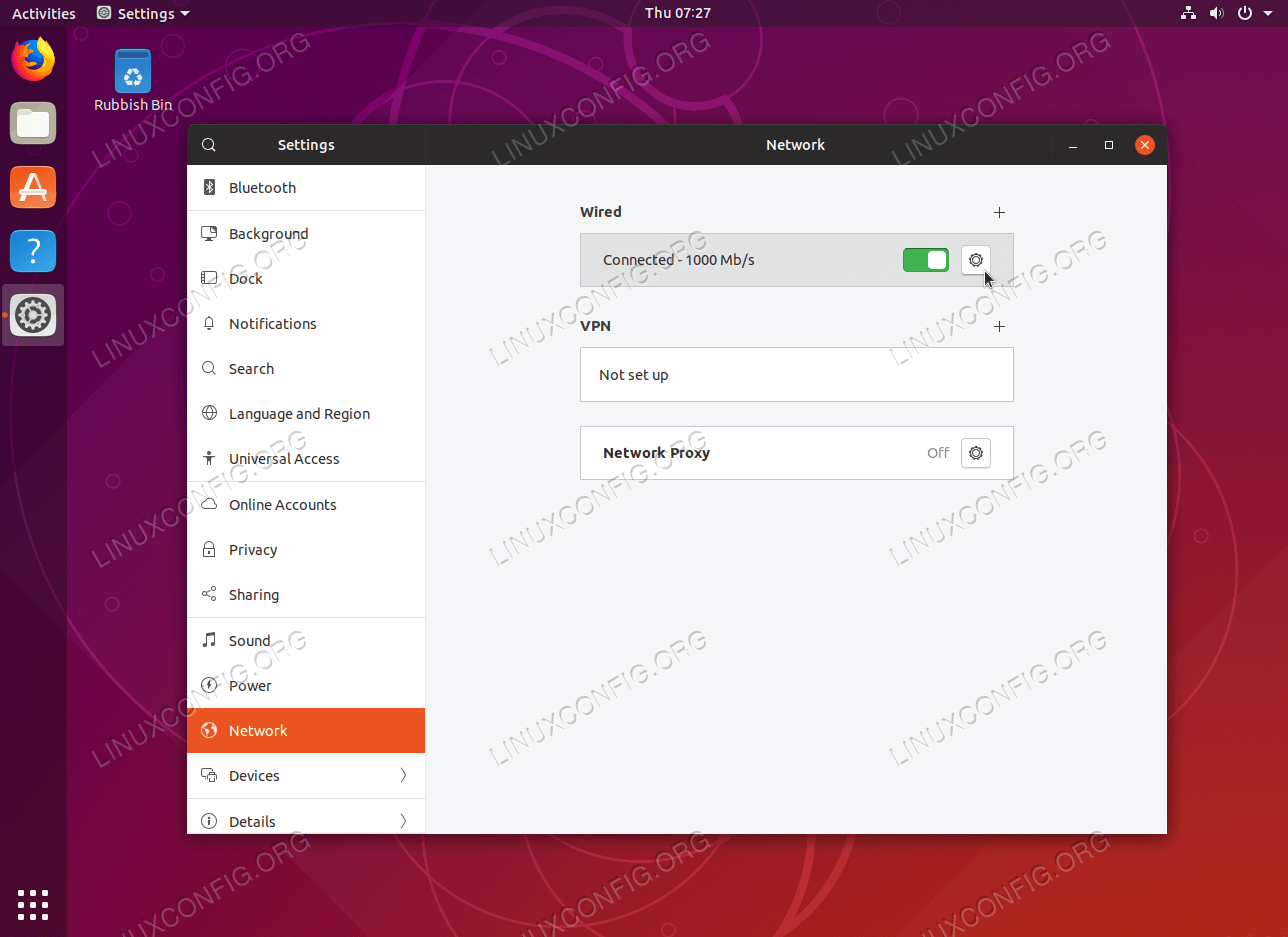
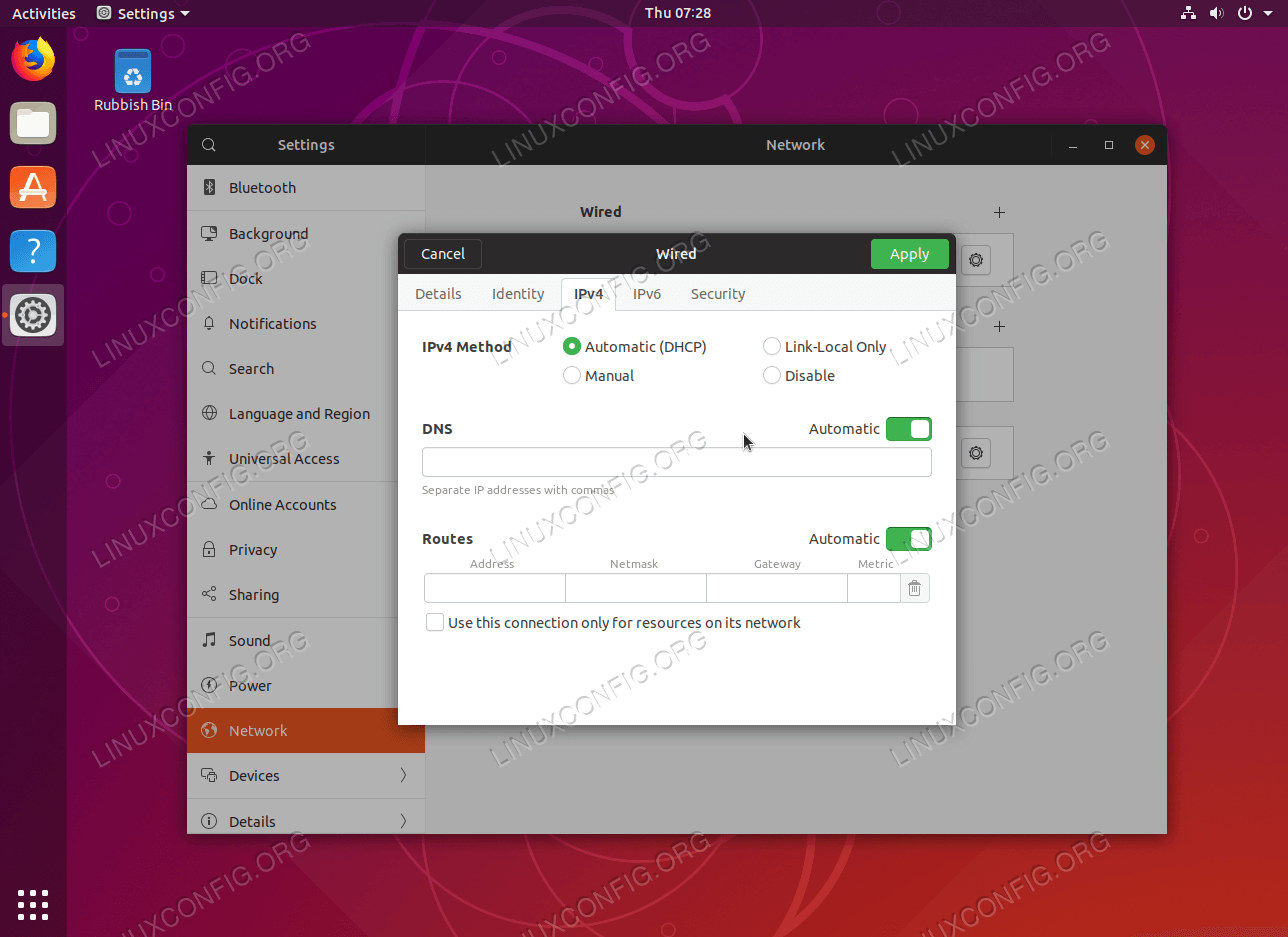
IPv4.Apply.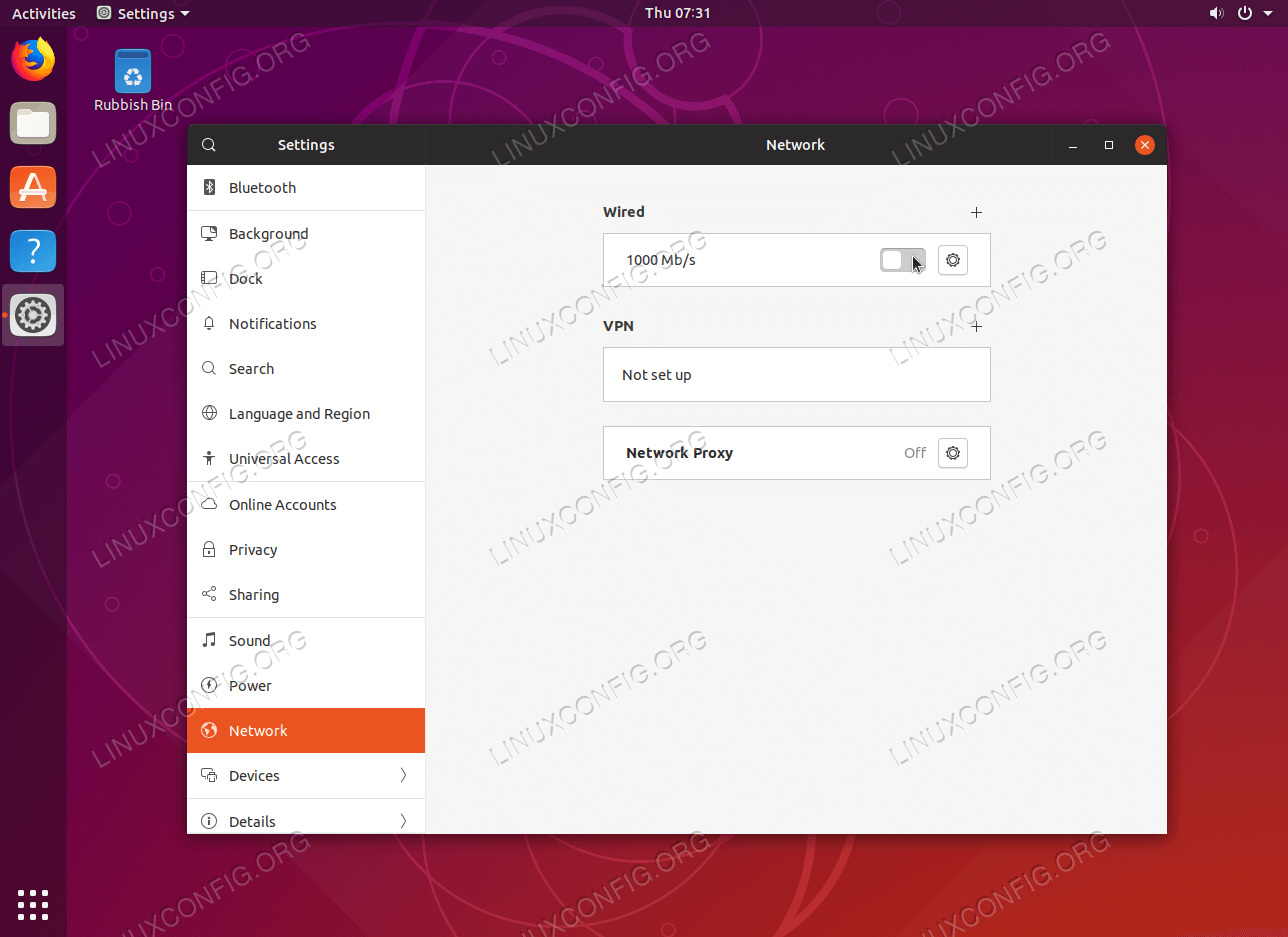
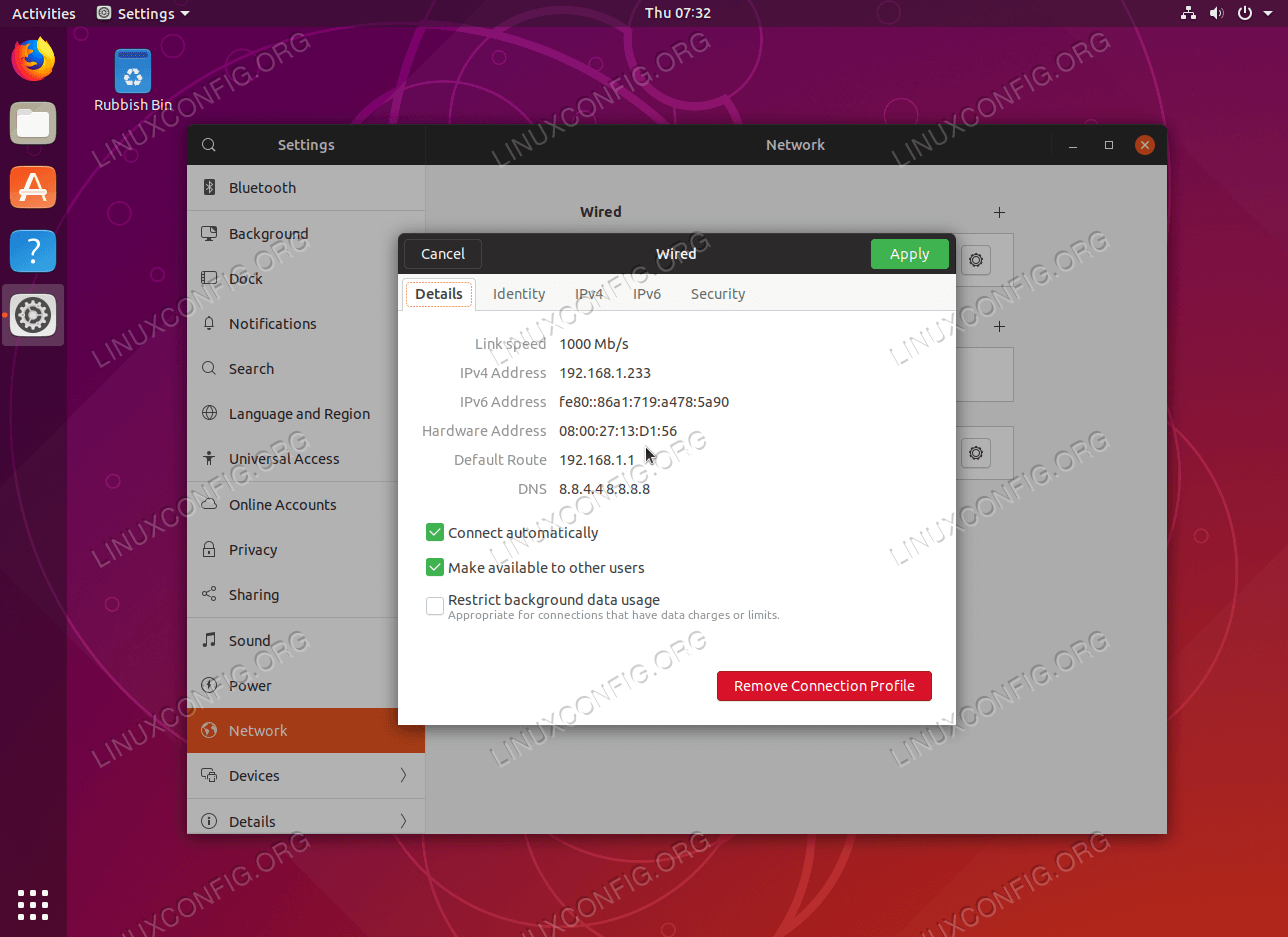
Servidor Ubuntu
Para configurar una dirección IP estática en su servidor Ubuntu 18.10 necesita modificar un archivo de configuración de red netplan relevante dentro del directorio /etc/netplan/.
Por ejemplo, puedes encontrar allí un archivo de configuración de netplan por defecto llamado 50-cloud-init.yaml con el siguiente contenido usando el networkd deamon para configurar tu interfaz de red vía DHCP:
# This file is generated from information provided by# the datasource. Changes to it will not persist across an instance.# To disable cloud-init's network configuration capabilities, write a file# /etc/cloud/cloud.cfg.d/99-disable-network-config.cfg with the following:# network: {config: disabled}network: ethernets: enp0s3: addresses: dhcp4: true version: 2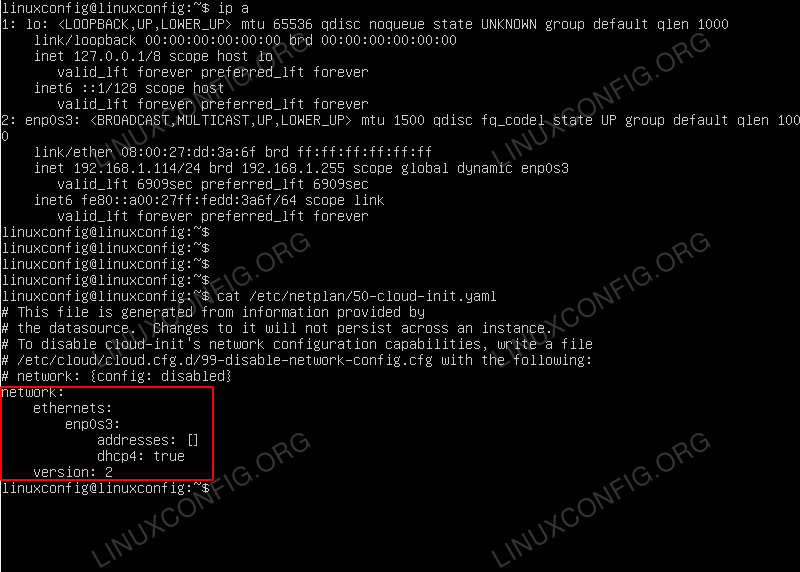
Para configurar su interfaz de red enp0s3 a la dirección IP estática 192.168.1.233 con puerta de enlace 192.168.1.1 y servidor DNS como 8.8.8.8 y 8.8.4.4 sustituir la configuración anterior por la siguiente.
Debes respetar una correcta sangría de código para cada línea del bloque. En otras palabras, el número de espacios de prefijo para cada línea es importante. De lo contrario, usted puede terminar con un mensaje de error similar a: YAML inválido en //etc/netplan/01-netcfg.yaml línea 7 columna 6: no encontró la clave esperada
# This file is generated from information provided by# the datasource. Changes to it will not persist across an instance.# To disable cloud-init's network configuration capabilities, write a file# /etc/cloud/cloud.cfg.d/99-disable-network-config.cfg with the following:# network: {config: disabled}network: version: 2 renderer: networkd ethernets: enp0s3: dhcp4: no addresses: gateway4: 192.168.1.1 nameservers: addresses: 
Una vez listo aplica los cambios con:
$ sudo netplan apply
En caso de que te encuentres con algún problema ejecuta:
$ sudo netplan --debug apply